Comment réparer l'erreur DNS_PROBE_FINISHED_NXDOMAIN
Publié: 2022-11-08Lorsque vous essayez d'accéder à un site Web, la dernière chose que vous souhaitez est de rencontrer des difficultés techniques. Malheureusement, vous risquez d'en rencontrer quelques-unes, comme l'erreur DNS_PROBE_FINISHED_NXDOMAIN, à un moment donné lors de la gestion d'un site.
La bonne nouvelle est que vous pouvez prendre de nombreuses mesures pour résoudre le problème assez rapidement. La clé est de comprendre ce que signifie le message d'erreur et de suivre quelques étapes de dépannage simples pour le corriger. Quel que soit l'appareil ou le système d'exploitation (OS) que vous utilisez, vous devriez pouvoir remettre votre expérience de navigation sur les rails avec un minimum d'effort.
Dans cet article, nous expliquerons ce que signifie l'erreur DNS_PROBE_FINISHED_NXDOMAIN et certaines choses courantes qui en sont la cause. Ensuite, nous vous guiderons à travers les étapes que vous pouvez suivre pour le réparer sur Windows, Mac, iOS et Android.
Que signifie l'erreur DNS_PROBE_FINISHED_NXDOMAIN
Il existe une grande variété de messages d'erreur WordPress que vous pourriez rencontrer lorsque vous essayez d'accéder à votre site Web. Certains ont à voir avec WordPress directement tandis que d'autres, comme l'erreur DNS_PROBE_FINISHED_NXDOMAIN, proviennent d'autres sources.
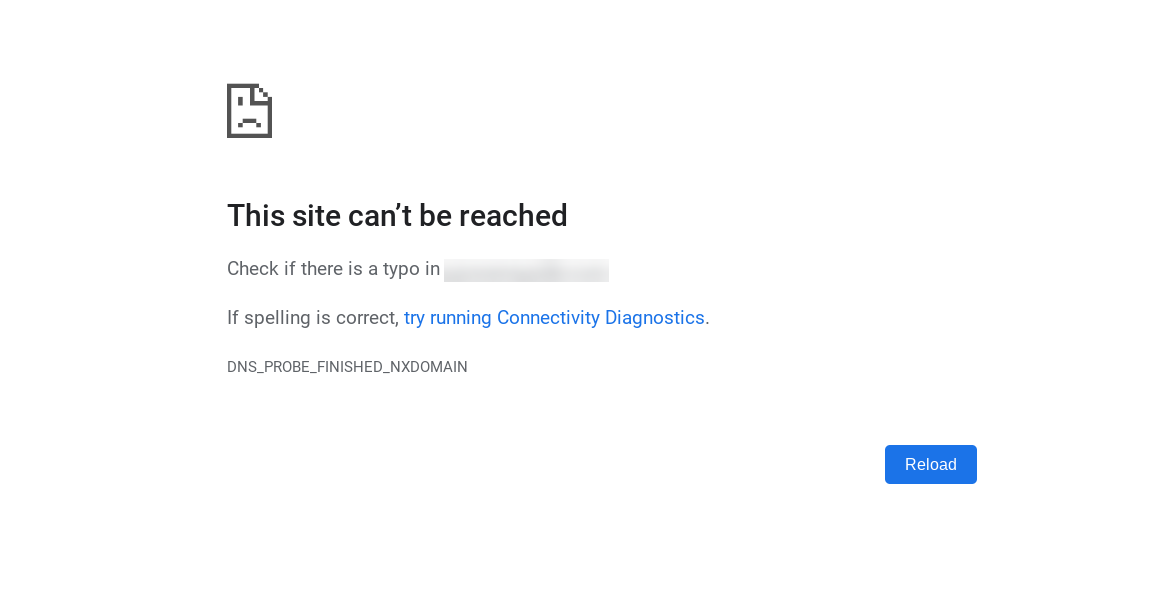
Le message d'erreur ci-dessus est ce que vous verrez en utilisant Google Chrome. Mais vous pouvez également le rencontrer sur d'autres appareils, navigateurs et systèmes d'exploitation. Si vous n'utilisez pas Chrome, la formulation exacte du message d'erreur peut varier.
Par exemple, dans Mozilla Firefox, cela pourrait plutôt ressembler à ceci :
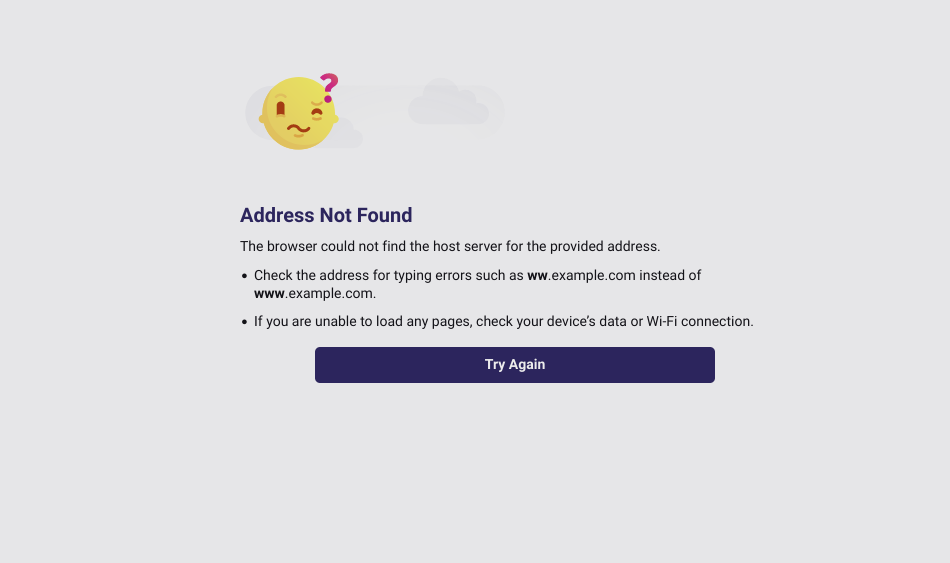
Dans Microsoft Edge, cela ressemble généralement à ce qui suit :
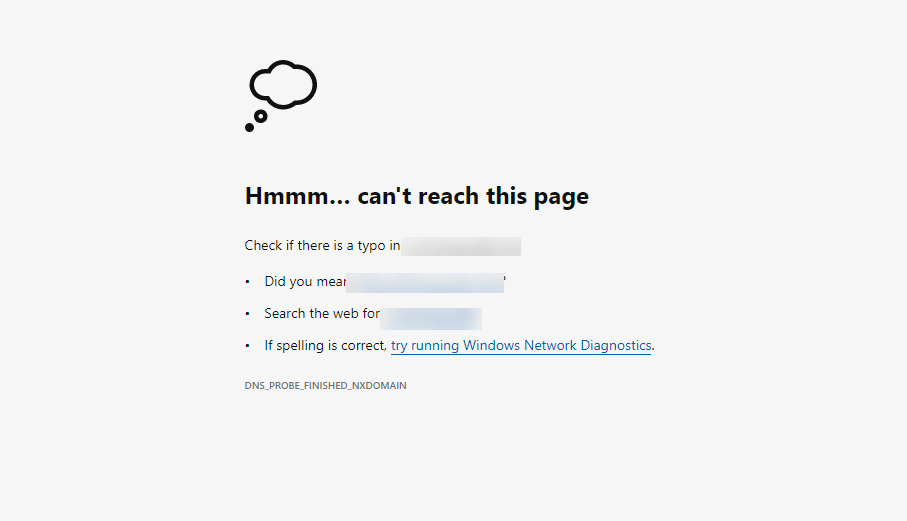
Pendant ce temps, Safari affiche un message comme celui-ci :
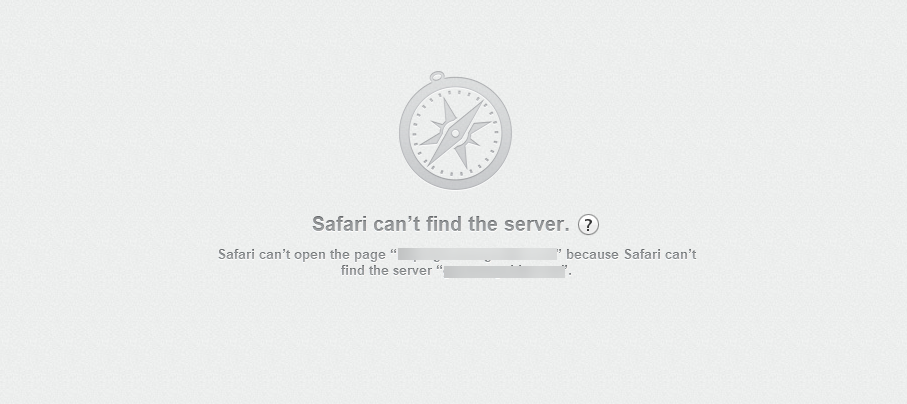
L'erreur DNS_PROBE FINISHED NXDOMAIN est renvoyée si le serveur de noms ne trouve pas le domaine demandé. Cela peut se produire pour plusieurs raisons. Cela se produit souvent lorsque vous essayez de vous connecter à un site Web à l'aide d'un navigateur Web. En règle générale, cela indique un problème avec votre réseau ou "DNS".
Avant d'aborder ce qui pourrait causer ce message d'erreur, il est utile de comprendre ce que signifie chaque élément du code de réponse. DNS signifie système de nom de domaine. Un serveur DNS est chargé de traduire les noms de domaine conviviaux (comme http://www.Jetpack.com) en adresses de protocole Internet (IP) (comme 192.168.0.1).
Votre navigateur Web le fait automatiquement lorsque vous saisissez une URL (Uniform Resource Locator) dans la barre d'adresse. Pour faire simple, lorsque vous tapez une URL dans votre navigateur, vous demandez au serveur DNS de traduire le nom en adresse IP.
Ce processus consistant à demander à votre ordinateur de trouver l'adresse IP d'un site Web est appelé sonde DNS. Si le serveur DNS n'a pas d'enregistrement pour le nom demandé, il renvoie une erreur NXDOMAIN (domaine non existant).
Causes courantes de l'erreur DNS_PROBE_FINISHED_NXDOMAIN
Il existe de nombreuses raisons pour lesquelles vous pouvez voir le message d'erreur DNS_PROBE_FINISHED_NXDOMAIN. Certaines des causes les plus courantes incluent :
- Une faute de frappe dans l'URL ou une adresse IP incorrecte : Parfois, il peut s'agir simplement d'une erreur de frappe dans l'URL du site Web que vous essayez de visiter.
- Antivirus ou pare-feu bloquant l'accès au serveur de noms : Il n'est pas rare qu'un antivirus ou un pare-feu bloque l'accès à certains sites Web, ce qui entraîne l'erreur DNS_PROBE_FINISHED_NXDOMAIN.
- Paramètres de serveur ou configuration DNS mal configurés : Votre ordinateur est peut-être configuré pour utiliser le mauvais serveur DNS ou le serveur DNS de votre fournisseur de services Internet (FAI) peut être indisponible.
- Nom d'hôte incompatible : le fichier d'hôtes sur votre ordinateur bloque peut-être l'accès au site Web que vous essayez de visiter. Vous pouvez vérifier et modifier votre fichier hosts pour voir si c'est le cas.
- Un délai de recherche DNS : le processus de recherche DNS peut expirer s'il prend plus de temps que prévu.
- Cache du navigateur et cookies : Une autre cause fréquente de cette erreur est un cache et des cookies obsolètes ou corrompus dans votre navigateur.
Il est également possible que vous voyiez ce message d'erreur simplement parce que le serveur est en panne. Si tel est le cas, vous voudrez vérifier à nouveau dans quelques minutes.
N'oubliez pas que vous ne pourrez peut-être pas identifier la source de ce message d'erreur tant que vous n'aurez pas commencé le dépannage. Vous devrez peut-être essayer quelques solutions potentielles avant de découvrir le problème et, à votre tour, prendre les mesures nécessaires pour y remédier.
Comment réparer DNS_PROBE_FINISHED_NXDOMAIN sur le bureau (Windows et Mac)
Maintenant que nous comprenons un peu mieux ce qu'est l'erreur DNS_PROBE_FINISHED_NXDOMAIN et ce qui pourrait être à l'origine du problème, il est temps d'expliquer comment vous pouvez le résoudre. Les étapes exactes à suivre dépendent de l'appareil que vous utilisez. Pour commencer, nous allons vous montrer comment le réparer sur les ordinateurs de bureau, y compris Windows et Mac.
1. Redémarrez votre appareil et votre routeur/modem
Il est possible que vous voyiez ce message d'erreur à cause de votre connexion Internet. Donc, après avoir confirmé que vous avez entré la bonne URL, c'est une bonne idée de vérifier votre connexion Internet, pour vous assurer qu'elle fonctionne correctement.
Si tout semble fonctionner comme il se doit, l'étape suivante consiste à redémarrer votre appareil, ainsi que votre routeur (ou modem). Vous devrez éteindre votre ordinateur, puis débrancher votre routeur ou votre modem et attendre environ une minute.
Après cela, vous pouvez le rebrancher. Une fois que vous êtes à nouveau connecté à Internet, rallumez votre ordinateur et essayez de revisiter le site Web. Cela peut sembler évident, mais c'est une tactique que vous ne voudrez pas ignorer.
2. Effacez le cache et les cookies de votre navigateur
Si vous rencontrez des problèmes avec un site Web particulier, une chose que vous pouvez essayer est d'effacer les cookies et le cache de votre navigateur. Les cookies et le cache du navigateur sont deux technologies Web utilisées pour stocker des données afin d'améliorer l'expérience de navigation sur le Web.
En un mot, les cookies du navigateur sont de petits fichiers qui sont stockés sur l'ordinateur d'un utilisateur par les sites Web qu'il visite. Ils sont utilisés pour stocker des données telles que les informations de connexion, les préférences et d'autres détails qui peuvent aider à améliorer l'expérience utilisateur (UX) sur un site.
Le cache est un type de stockage utilisé par les navigateurs Web et les serveurs afin de sauvegarder les données fréquemment consultées afin qu'elles puissent être rapidement récupérées en cas de besoin. Les cookies du navigateur et la mise en cache peuvent aider à améliorer la vitesse et les performances de la navigation sur le Web. Cependant, s'ils ne sont pas gérés correctement, ils peuvent également entraîner des problèmes de confidentialité et de sécurité.
Effacer les cookies et le cache de votre navigateur supprimera toutes les données temporaires qui pourraient être à l'origine du problème.
2.1 Fenêtres
Pour ce faire dans Windows, allez dans le menu Démarrer et tapez "Options Internet" dans la barre de recherche. Ensuite, cliquez sur l'icône Options Internet lorsqu'elle apparaît dans les résultats.

Dans les Options Internet (ou Propriétés Internet ) fenêtre, allez dans l'onglet Général et cliquez sur Supprimer dans la section Historique de navigation . Assurez-vous de vérifier à la fois les cookies et les données de site Web et les options Fichiers Internet temporaires et fichiers de site Web . Ensuite, cliquez sur Supprimer .

Alternativement, vous pouvez effacer les cookies et le cache de votre navigateur dans le navigateur que vous utilisez.
Par exemple, si vous naviguez avec Google Chrome, vous pouvez cliquer sur les trois points verticaux dans le coin supérieur droit suivi de Plus d'outils → Effacer les données de navigation . Dans la fenêtre qui apparaît, assurez-vous que les trois éléments sont sélectionnés, puis cliquez sur le bouton Effacer les données .
2.2 Mac
Sur un Mac, vous devrez vider votre cache dans Safari. Pour ce faire, ouvrez Safari et cliquez sur Safari → Préférences dans la barre de menu supérieure.
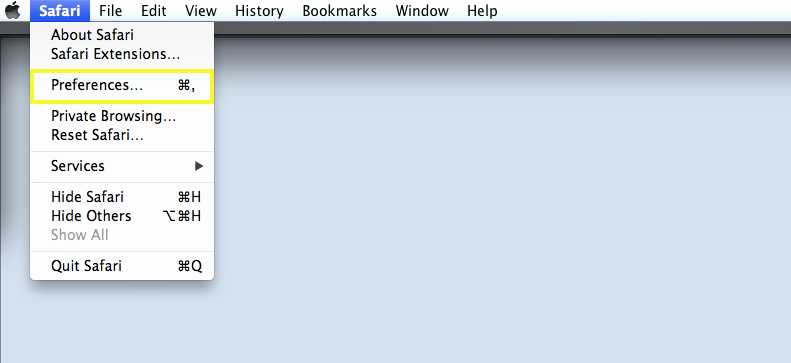
Dans la fenêtre Préférences , allez dans l'onglet Confidentialité et cliquez sur Supprimer toutes les données du site Web .
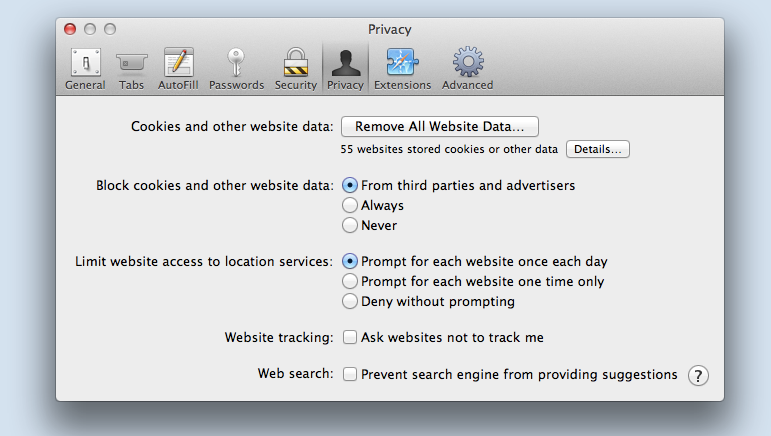
Cela supprimera tous les cookies et les données mises en cache pour tous les sites Web. Sélectionnez Supprimer maintenant pour confirmer. Ensuite, redémarrez votre navigateur et essayez à nouveau de charger le site Web.
3. Actualisez votre cache DNS
Semblable à un cache de navigateur, un cache DNS est un type de stockage utilisé par les serveurs DNS pour enregistrer les données fréquemment consultées. Les serveurs DNS l'utilisent pour gagner du temps lors de la résolution des adresses IP.
Si le serveur DNS a récemment résolu une adresse IP pour un certain site Web, il pourra récupérer rapidement l'adresse IP à partir de son cache DNS plutôt que d'avoir à rechercher à nouveau l'adresse. Cela peut aider à améliorer la vitesse de navigation sur le Web. Mais s'il devient obsolète ou corrompu, cela peut également entraîner un large éventail de problèmes, notamment l'erreur DNS_PROBE_FINISHED_NXDOMAIN.
3.1 Fenêtres
Pour vider votre cache DNS dans Windows, allez dans le menu Démarrer et tapez "cmd" dans la barre de recherche. Cliquez sur l'icône Invite de commandes .

Dans la fenêtre d' invite de commande , tapez « ipconfig /flushdns » et appuyez sur Entrée .
3.2 Mac
Pour vider votre cache DNS sur Mac, ouvrez l'application Terminal . Vous pouvez le faire en allant dans le dossier Applications → Utilitaires ou en le recherchant dans Spotlight.

Dans la fenêtre Terminal , tapez "dscacheutil -flushcache" et appuyez sur Retour . Cela effacera votre cache DNS.
4. Libérez et renouvelez votre adresse IP
Si vous voyez toujours le message d'erreur, l'étape suivante consiste à libérer et à renouveler votre adresse IP. Cela permet à votre ordinateur de communiquer plus efficacement avec le réseau, ce qui peut améliorer vos vitesses Internet et réduire les problèmes de connectivité que vous pourriez rencontrer.
4.1 Fenêtres
Pour ce faire dans Windows, vous devrez revenir à la fenêtre d' invite de commande . Cette fois, tapez les commandes suivantes, en appuyant sur la touche Entrée après chacune :
ipconfig /release
ipconfig /renouveler
4.2 Mac
Si vous utilisez macOS, vous pouvez accéder à votre application Terminal . Entrez ensuite ce qui suit :
sudo killall –HUP mDNSResponder
Après cela, appuyez sur votre touche Retour . Notez qu'il peut vous demander de saisir le mot de passe administrateur de votre appareil pour continuer.
5. Changez vos serveurs DNS
Si vous ne parvenez toujours pas à accéder à un site Web, vous pouvez essayer de sélectionner un autre serveur DNS. Bien qu'il existe une poignée d'alternatives que vous pouvez utiliser, un choix populaire est le DNS public standard de Google. Google Public DNS est un service de résolution DNS mondial gratuit.
Cela peut rendre votre navigation sur Internet à la fois plus rapide et plus sécurisée. Le service utilise la technologie moderne Anycast pour répartir le trafic sur plusieurs serveurs à travers le monde. Il s'appuie également sur DNSSEC pour valider les réponses.
5.1 Fenêtres
Pour changer vos serveurs DNS sous Windows, allez dans Panneau de configuration → Réseau et Internet. Ensuite, sélectionnez l'option Centre réseau et partage .
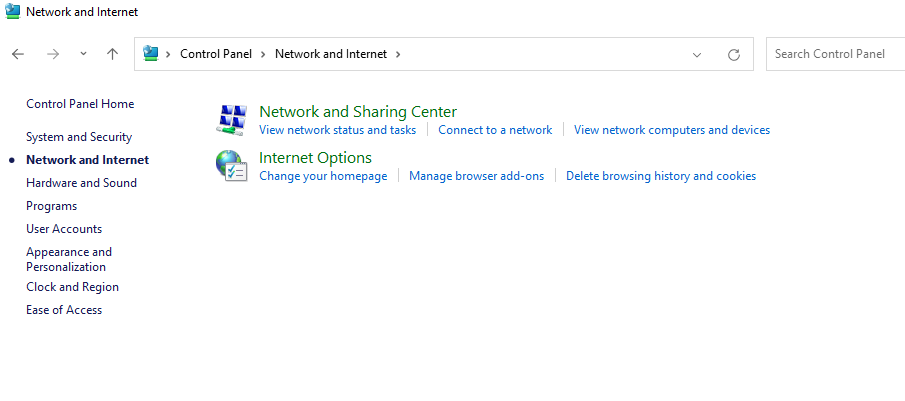
Une fois là-bas, cliquez sur Modifier les paramètres de l'adaptateur dans la barre latérale gauche.

Cela ouvrira la fenêtre Connexions réseau . Faites un clic droit sur votre connexion réseau active et sélectionnez Propriétés dans le menu déroulant.
Dans la fenêtre Propriétés , allez dans l'onglet Mise en réseau et sélectionnez Internet Protocol Version 4 (TCP/IPv4) dans la liste des options, suivi du bouton Propriétés .

Dans la fenêtre Propriétés IPv4 , sélectionnez le bouton radio Utiliser les adresses de serveur DNS suivantes .

Ensuite, vous pouvez entrer "8.8.8.8" pour le serveur DNS préféré et "8.8.4.4" pour le serveur DNS alternatif . Cliquez sur OK pour enregistrer vos modifications et fermer la fenêtre.

5.2 Mac
Vous pouvez utiliser ces mêmes adresses pour Mac. Mais, pour y arriver, vous devrez ouvrir l'application Préférences Système en cliquant sur l' icône Apple dans la barre de menu supérieure. Sélectionnez ensuite Préférences système dans le menu déroulant.
Dans la fenêtre Préférences Système , accédez à Réseau et choisissez l'interface réseau que vous souhaitez configurer dans la barre latérale gauche. Ensuite, cliquez sur le bouton Avancé .
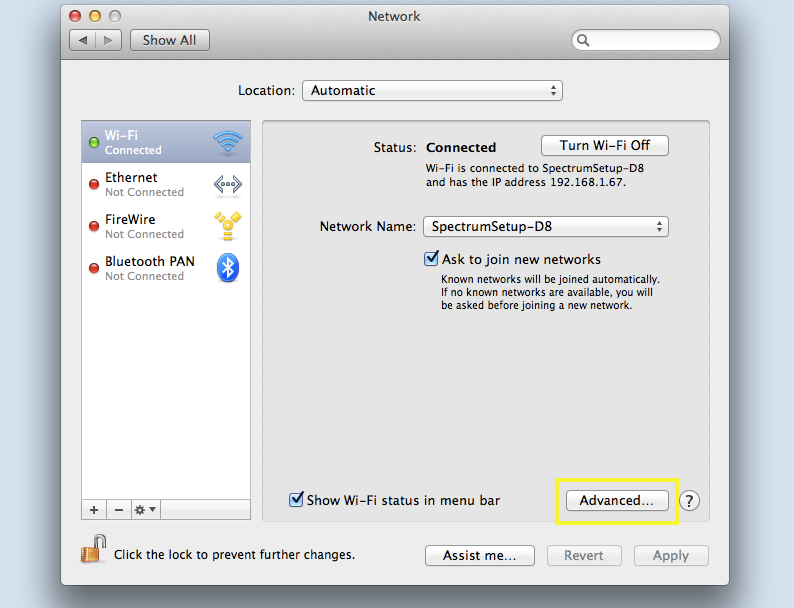
Dans la fenêtre qui s'ouvre, allez dans l'onglet DNS et sélectionnez l'icône + .

Cela vous permettra d'entrer un serveur DNS personnalisé. Lorsque vous avez terminé, vous pouvez cliquer sur le bouton OK .
6. Désactivez temporairement votre antivirus ou votre pare-feu
6.1 Fenêtres
Pour désactiver votre antivirus et votre pare-feu sous Windows, accédez à votre Panneau de configuration , puis accédez à la section Système et sécurité et cliquez sur l'option Pare-feu Windows .
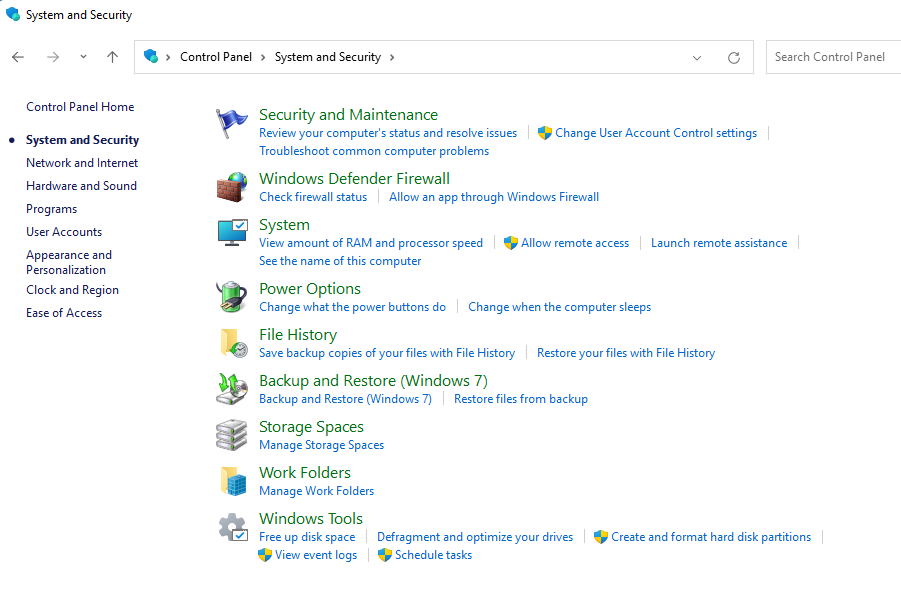
Dans l'écran Pare-feu Windows , cliquez sur l'option Activer ou désactiver le pare-feu Windows Defender dans la barre latérale gauche.
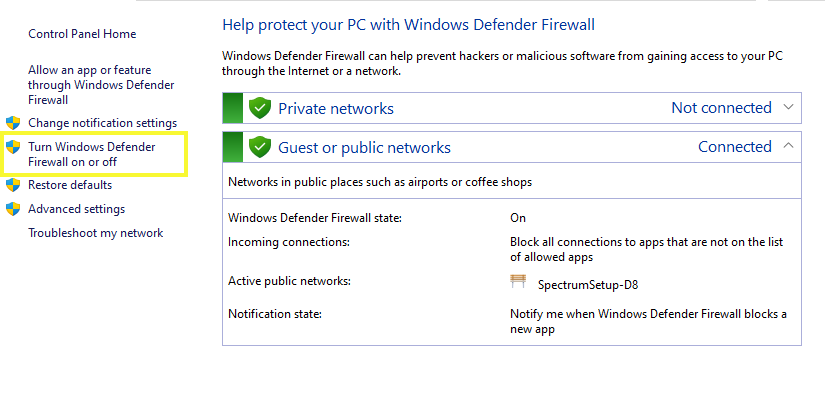
Après cela, cliquez sur le bouton radio Désactivé (non recommandé) pour les options Paramètres de réseau privé et Paramètres de réseau public . Sélectionnez OK pour enregistrer vos modifications et fermer l'écran.
6.2 Mac
Pour désactiver votre antivirus et votre pare-feu sur Mac, ouvrez l'application Préférences Système , puis accédez à l'application Sécurité et confidentialité .

Sélectionnez l'onglet Pare -feu. Ensuite, cliquez sur le bouton Désactiver le pare -feu.

Vous serez invité à confirmer votre décision. Cliquez simplement à nouveau sur le bouton Désactiver le pare -feu pour confirmer.
7. Vérifiez votre fichier hosts
Un fichier hosts est un fichier texte qui mappe les noms d'hôtes aux adresses IP sans utiliser de serveur DNS.
Lorsqu'un ordinateur visite un site Web, il vérifie d'abord le fichier hosts pour voir s'il peut résoudre le nom d'hôte en une adresse IP. Si tel est le cas, il se connectera au site Web à l'aide de l'adresse IP. Sinon, il utilisera DNS pour résoudre le nom d'hôte.
7.1 Fenêtres
Pour vérifier votre fichier hosts dans Windows, allez dans le menu Démarrer et tapez "Bloc-notes" dans la barre de recherche et sélectionnez l'application Bloc -notes.

Cliquez sur le menu Fichier et sélectionnez Ouvrir dans le menu déroulant. Dans la fenêtre Ouvrir , accédez à C:\Windows\System32\drivers\etc et sélectionnez le fichier hosts .

Assurez-vous que Tous les fichiers est sélectionné dans le menu déroulant à côté du champ Nom de fichier . Cliquez sur le bouton Ouvrir pour ouvrir le fichier hosts dans le Bloc-notes.
Dans ce fichier, vérifiez si le site Web auquel vous essayez d'accéder et qui génère l'erreur DNS_PROBE_FINISHED_NXDOMAIN est répertorié. Si c'est le cas, supprimez-le, enregistrez le fichier, puis essayez d'actualiser votre navigateur.
De plus, vous n'avez pas nécessairement besoin d'utiliser l'application Bloc-notes pour ce faire. Vous pouvez utiliser n'importe quel éditeur de texte dans Windows qui vous permet d'accéder à vos fichiers et de les modifier.
7.2 Mac
Pour vérifier le fichier hosts sur Mac, ouvrez l'application Terminal . Dans l'invite de commande, tapez "sudo nano /etc/hosts" et appuyez sur Entrée . Cela ouvrira le fichier hosts dans un éditeur de texte.
Encore une fois, recherchez le site auquel vous essayez d'accéder et supprimez-le si vous le trouvez répertorié. Lorsque vous avez terminé, appuyez sur vos touches Ctrl + X pour quitter l'éditeur de texte Nano et enregistrer vos modifications.
C'est ça! Après avoir terminé les étapes ci-dessus, vous ne devriez plus voir le message d'erreur NDS_PROBE_FINISHED_NXDOMAIN sur le site Web WordPress auquel vous essayez d'accéder depuis votre ordinateur.
Comment réparer DNS_PROBE_FINISHED_NXDOMAIN sur mobile (iOS et Android)
Comme nous l'avons mentionné, vous pouvez également rencontrer ce message d'erreur lorsque vous naviguez sur votre appareil mobile, pas seulement sur un ordinateur de bureau. Le processus de résolution de ce problème est légèrement différent que si vous utilisiez un PC. Vous trouverez ci-dessous comment corriger l'erreur DNS_PROBE_FINSIHED_NXDOMAIN sur mobile pour Android et iOS.
1. Vérifiez les mises à jour de l'application ou du système
Pour commencer, essayez d'abord de redémarrer votre appareil mobile. Cela peut aider à résoudre les problèmes de connexion mineurs que vous rencontrez et qui peuvent être à l'origine de l'erreur.
Si cela ne fonctionne pas, l'étape suivante consiste à vérifier si votre système ou votre application de navigateur nécessite des mises à jour.
1.1 Android
Sur les appareils Android, vous pouvez le faire en accédant à Paramètres → Système .
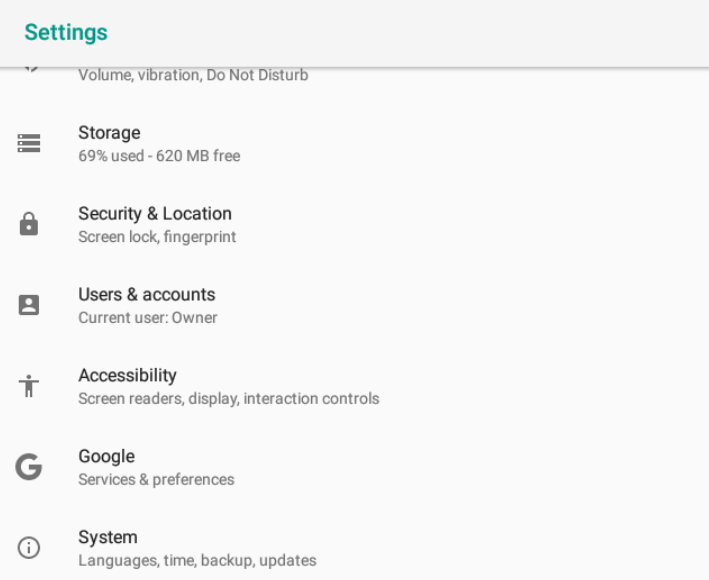
Accédez à Mise à jour du système . Si une nouvelle version est disponible, elle vous le dira. Dans ce cas, mettez-le simplement à jour, puis essayez de visiter le site une fois de plus.
Pour vérifier les mises à jour de votre application Chrome, vous pouvez ouvrir le Play Store , puis rechercher « Chrome ». Si un est disponible, vous pouvez cliquer sur le bouton Mettre à jour à côté de celui-ci.
1.2 AppleiOS
Si vous utilisez Apple iOS, vous pouvez vérifier les mises à jour du système en sélectionnant l'application Paramètres (l'icône d'engrenage), suivie de Général.
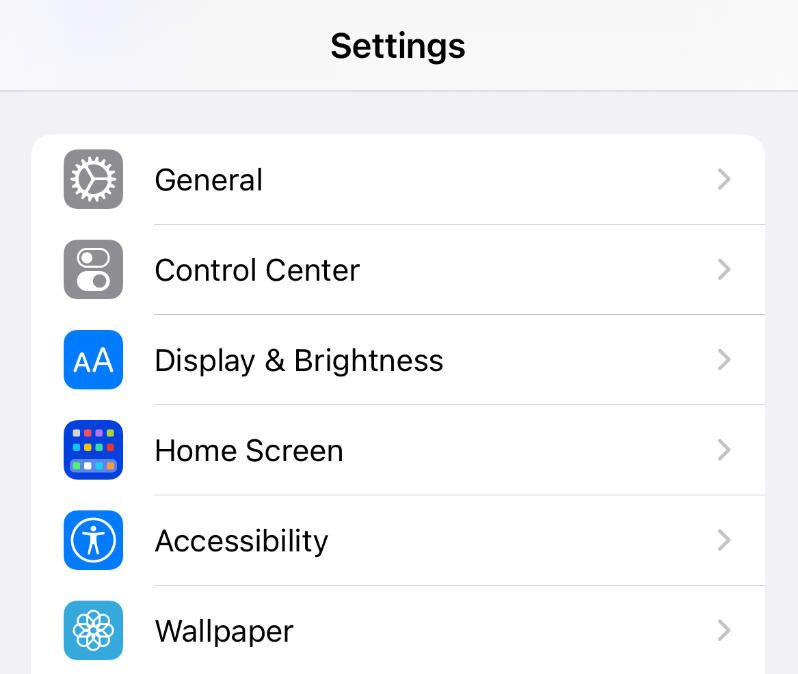
Ensuite, cliquez sur Mise à jour du logiciel .

Si un est disponible, il vous en informera à l'écran. Vous pouvez sélectionner Mettre à jour maintenant pour continuer.
Pour mettre à jour les applications de navigateur que vous utilisez, vous pouvez accéder à l' Apps Store depuis votre écran d'accueil. Sélectionnez l'icône dans le coin supérieur droit de l'écran. Ici, vous pouvez trouver toutes les applications sur votre appareil qui ont actuellement une version mise à jour disponible.
Faites défiler la liste et mettez à jour toutes les applications de navigateur que vous utilisez. Lorsque vous avez terminé, redémarrez votre appareil et essayez à nouveau d'accéder au site Web.
2. Effacez les cookies et le cache de votre navigateur
Comme pour les appareils de bureau, vous pourrez peut-être résoudre ce message d'erreur en effaçant les cookies et le cache de votre navigateur.
2.1 Android
Si vous utilisez Android, vous pouvez ouvrir votre application Chrome, puis sélectionner les trois points verticaux.
Ensuite, accédez à Paramètres → Stockage → Applications → Chrome.

Après avoir sélectionné Libérer de l'espace de stockage , vous serez invité à le faire. Cela effacera tous les fichiers ou données inutiles.
2.2 iOS d'Apple
Dans Apple iOS, vous pouvez ouvrir votre application Paramètres , puis faire défiler jusqu'à Safari .
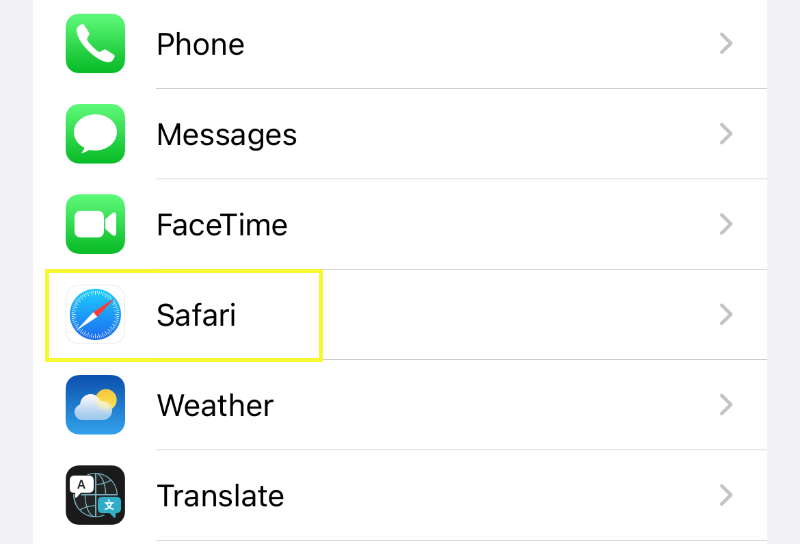
Sur l'écran suivant, faites défiler vers le bas pour localiser la section Confidentialité et sécurité .
Ensuite, sélectionnez Effacer l'historique et les données du site Web .
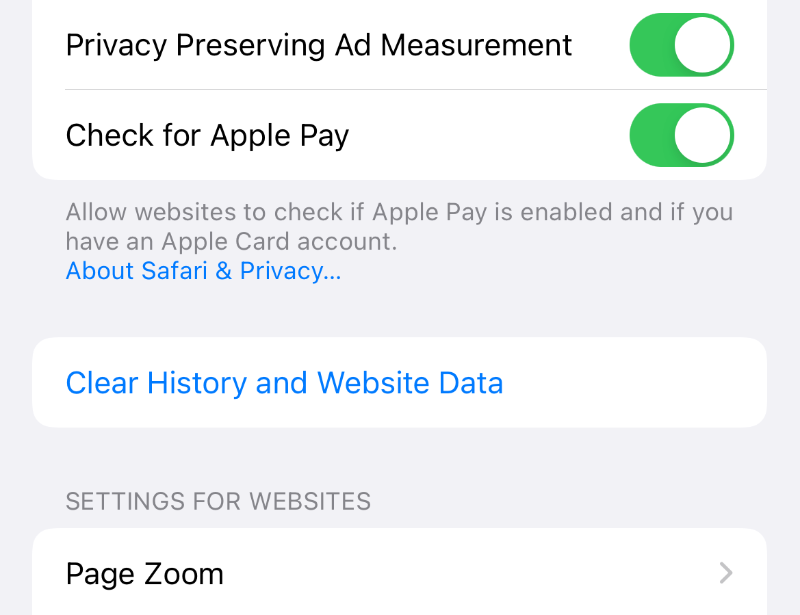
Dans la fenêtre contextuelle qui apparaît, cliquez sur Effacer l'historique et les données . Cela supprimera votre historique, vos cookies et autres données de navigation.
3. Modifiez vos paramètres DNS
Comme avec un ordinateur de bureau, les paramètres DNS de votre appareil mobile peuvent être à blâmer lorsque vous voyez ce message d'erreur embêtant. Donc, la prochaine étape consiste à essayer de modifier vos paramètres réseau.
3.1 Android
Si vous êtes un utilisateur Android, vous pouvez le faire en ouvrant votre application Paramètres , puis en naviguant vers Réseau et Internet .

Ensuite, appuyez longuement sur la connexion au réseau Wi-Fi, puis cliquez sur Modifier le réseau .
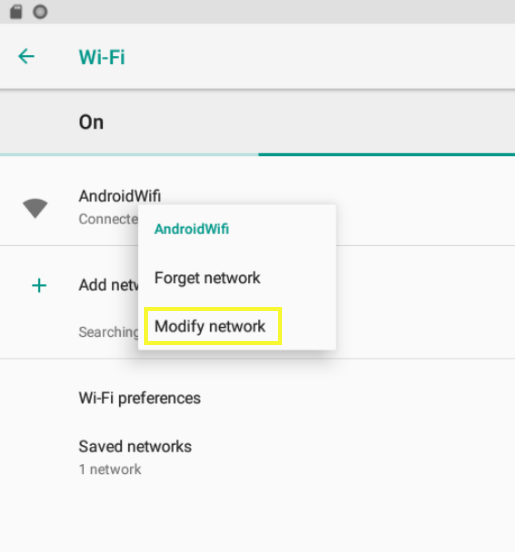
Dans la section Options avancées , sélectionnez Statique puis faites défiler vers le bas pour localiser les champs d'adresses de serveur DNS .

Pour la valeur DNS préférée, vous pouvez entrer « 8.8.8.8 » pour DNS 1 et « 8.8.4.4 » pour DNS 2. Enregistrez vos modifications puis actualisez votre navigateur.
3.2 iOS d'Apple
Pour iOS, ouvrez votre application Paramètres puis sélectionnez votre connexion Wi-Fi et sélectionnez-la à nouveau sur l'écran suivant. Faites défiler jusqu'à la section DNS et cliquez sur Configurer DNS .

Sur l'écran suivant, sélectionnez Manuel suivi de Ajouter un serveur.
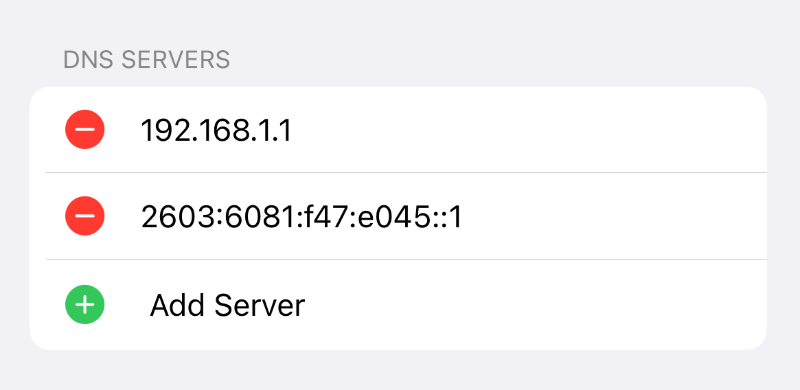
Vous pouvez ensuite entrer les mêmes valeurs que ci-dessus dans les champs. Lorsque vous avez terminé, cliquez sur le bouton Enregistrer dans le coin supérieur droit de l'écran.
Pourquoi les sauvegardes sont le meilleur ami d'un site WordPress
À ce stade, j'espère que vous avez appris comment vous pouvez résoudre l'erreur DNS_PROBE_FINISHED_NXDOMAIN dans WordPress.
Pour aider à minimiser les dommages potentiels pouvant survenir à la suite d'erreurs de site Web ou de navigateur, il est essentiel de créer systématiquement des sauvegardes de votre site Web. En ce qui concerne la maintenance et la gestion du site WordPress, l'importance des sauvegardes ne peut être assez soulignée.
L'une des raisons pour lesquelles ils devraient être une priorité est qu'ils aident à garantir que le contenu de votre site Web sera toujours disponible, même si quelque chose arrive à vos fichiers d'origine. Les sauvegardes facilitent également la restauration de votre site Web s'il est piraté ou endommagé.
De plus, avoir une sauvegarde peut vous faire économiser beaucoup de temps et d'argent si jamais vous avez besoin de reconstruire votre site à partir de zéro. Plus vous sauvegardez fréquemment votre site Web, plus vous avez de chances d'en avoir une version mise à jour à restaurer en cas d'urgence.
À quelle fréquence devez-vous sauvegarder votre site Web WordPress ? Cela dépend de la fréquence à laquelle vous y apportez des modifications. Si vous ne mettez à jour votre site qu'occasionnellement, une sauvegarde une fois par mois environ devrait suffire. Cependant, si vous modifiez constamment votre site, vous voudrez peut-être envisager une solution qui enregistre chaque modification.
Les sauvegardes en temps réel signifient que le contenu de votre site Web est constamment enregistré au fur et à mesure que vous apportez des modifications. Ils facilitent également la restauration de votre site Web à un état antérieur en quelques minutes.
Pour les utilisateurs de WordPress, Jetpack Backup est une option fiable pour ceux qui cherchent à protéger leur travail.
Il offre une solution complète pour gérer les sauvegardes de sites Web. Il est intuitif, facile à utiliser et vous permet de restaurer votre site de n'importe où, même s'il est hors ligne.
Prenez le contrôle de votre maintenance WordPress
Si vous voyez l'erreur DNS_PROBE_FINISHED_NXDOMAIN lorsque vous essayez de vous connecter à un site Web, cela signifie probablement que le DNS ne peut pas trouver l'adresse de la page que vous essayez d'atteindre. Cela peut se produire pour un certain nombre de raisons. Heureusement, vous pouvez suivre quelques étapes simples pour le résoudre.
Comme nous en avons discuté dans cet article, vous pouvez souvent corriger cette erreur en vérifiant et en actualisant simplement vos paramètres DNS et réseau. En plus de configurer les paramètres DNS et de navigateur appropriés, il est également important de vous assurer que vous créez des sauvegardes régulières de votre site Web afin de pouvoir résoudre rapidement d'autres erreurs liées au site ou au navigateur à l'avenir.
